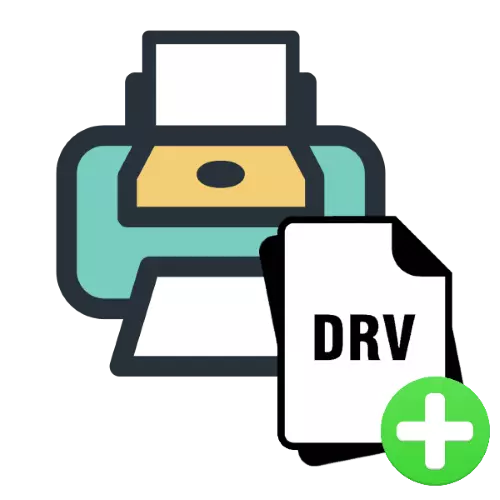
Pafwa itilizatè fè fas a bezwen nan fè nouvo done nan chofè a enprimant - pou egzanp, lè ou vle configured li pou yon kalite espesifik nan papye oswa ajoute yon nouvo aparèy nan pake a sipòte aparèy la fin vye granmoun. Jodi a nou pral di w ki metòd pou rezoud pwoblèm sa a egziste.
Ajoute done yo enprimant
Mete kanpe koòdone nan kontwòl nan twous lan lojisyèl ak manipilasyon ak dosye li yo se diferan fondamantalman, se konsa yo pral chak opsyon dwe konsidere kòm separeman.Metòd 1: konfigirasyon chofè
Konfigirasyon note nan aparèy la enprime se yon travay san patipri ki senp. Konpleksite prensipal la bay manti nan divèsite nan lojisyèl sèvis interfaces soti nan manifaktirè diferan, osi byen ke mank nan nan lokalizasyon Ris nan kèk nan yo. Li pa posib yo konsidere tout konbinezon posib nan atik sa a posib, Se poutèt sa, pou egzanp, ou pral limite tèt nou nan panèl la Canon manifakti enprime ekipman kontwòl.
- Louvri "kouri nan" pa peze kle yo genyen + R. Antre nan lòd kontwòl la epi klike sou OK.
- Nan "panèl la kontwòl", chwazi "aparèy ak imprimantes".
- Jwenn enprimant lan vle, lè sa a chwazi li epi peze bouton an sourit dwa. Nan meni an kontèks, chwazi opsyon nan "Enprime Enstalasyon".
- Koòdone a nan Canon nan lojisyèl sèvis pèmèt ou tise byen configured konpòtman an nan aparèy la. Yon ti tan konsidere opsyon ki disponib tab:
- "Vit enstalasyon" - ou ka configured tout paramèt ki nesesè yo yon fwa;
- "Kay" - Doublon kapasite yo nan tab la anvan yo;
- "Paj" - gen opsyon yo ekri an lèt detache nan fèy papye endividyèl, tankou ki espesifye kalite a papye, konfigirasyon Layout, kapasite nan ajoute yon koupon pou achte nan fèy ak sou sa;
- "Processing" - paramèt yo pou amelyore bon jan kalite a nan foto yo enprime;
- "Sèvis" - gen nan tèt yo sèvis piblik yo nan enprimant lan, tankou lansman de netwaye ajutaj yo nan tèt la ekri an lèt detache oswa palèt, chwa pou yo mòd ba operasyon bri ak kapasite nan fèmen aparèy la.

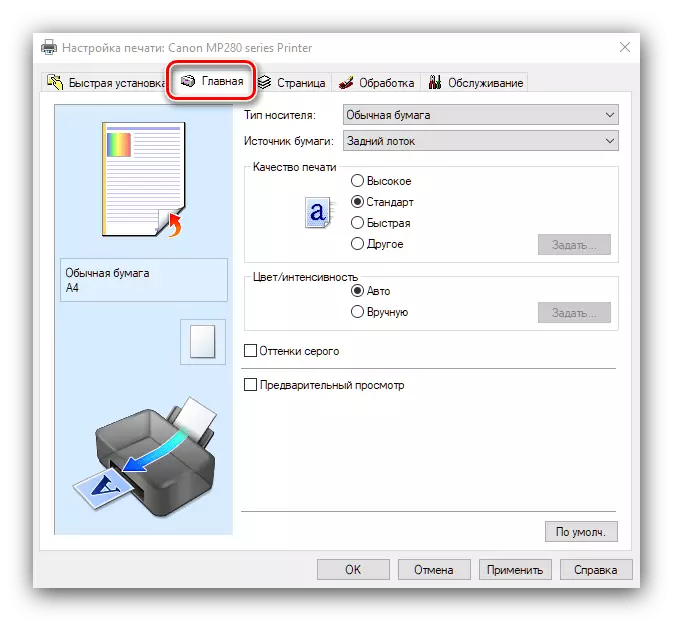
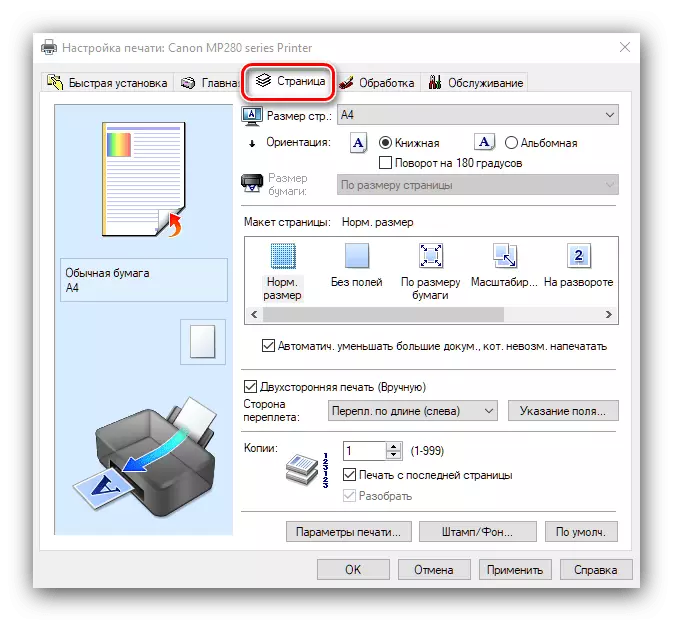
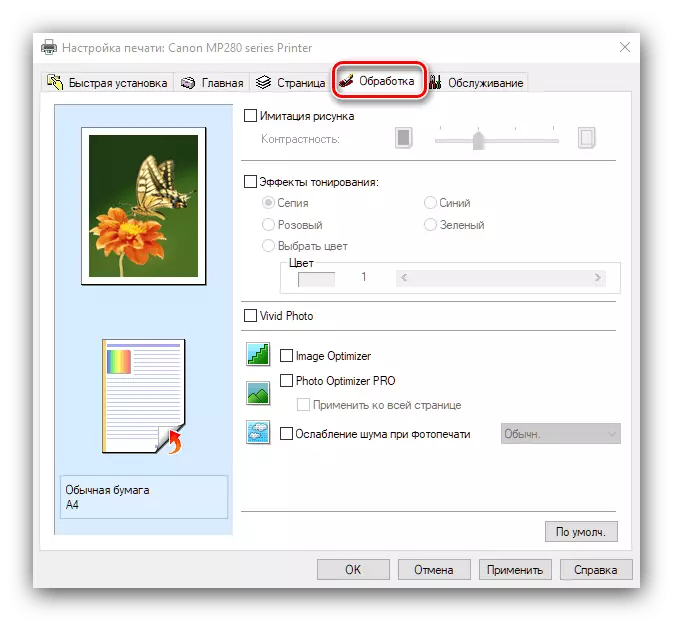
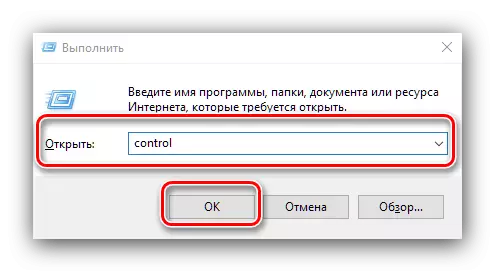
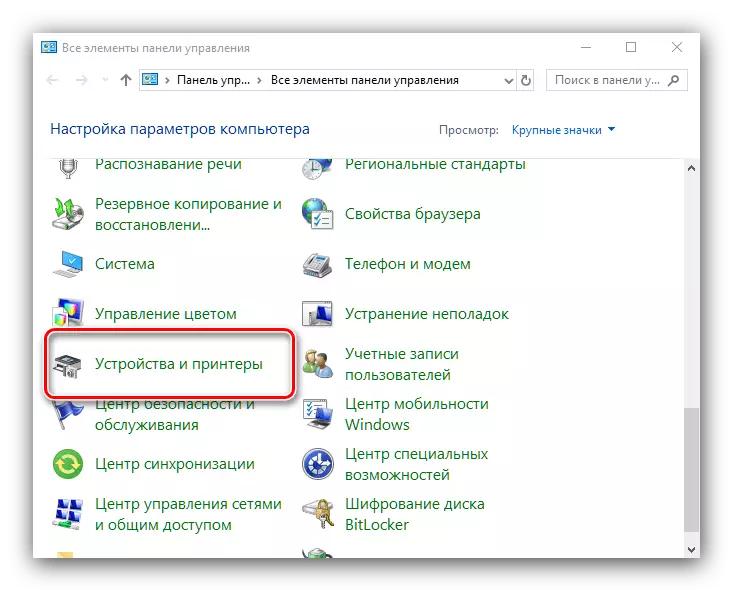

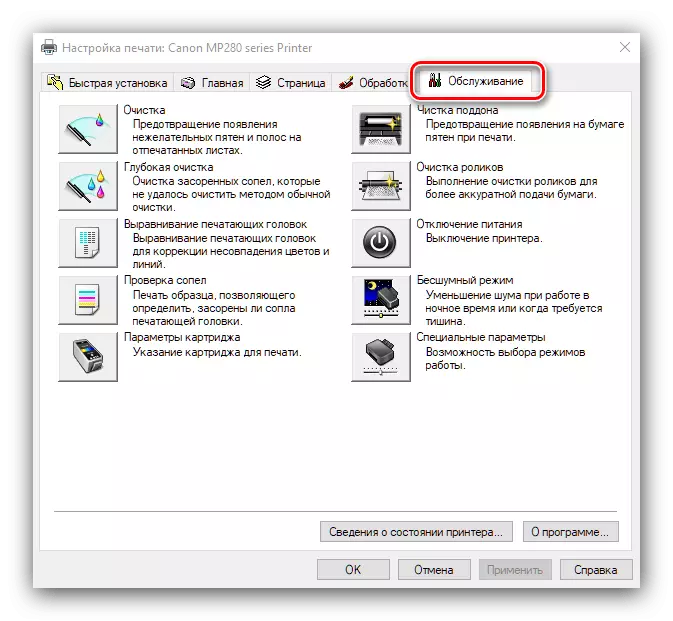
Apre yo fin fè tout chanjman ki nesesè yo, fèmen zouti nan anviwònman. Se rdemare a nan òdinatè a anjeneral pa obligatwa.
Metòd 2: Korije chofè Done
Si ou bezwen, pou egzanp, ajoute suporte ekipman enprime nan yon seri patikilye nan lojisyèl sèvis apwopriye, travay la se pwopòsyonèlman konplike. Premye a tout, preparasyon pou mezi yo ta dwe pran.
Preparasyon
Nan faz sa a ou bezwen fè bagay sa yo:
- Pouvwa Administratè a yo bezwen jwenn aksè nan anyè a chofè yo.
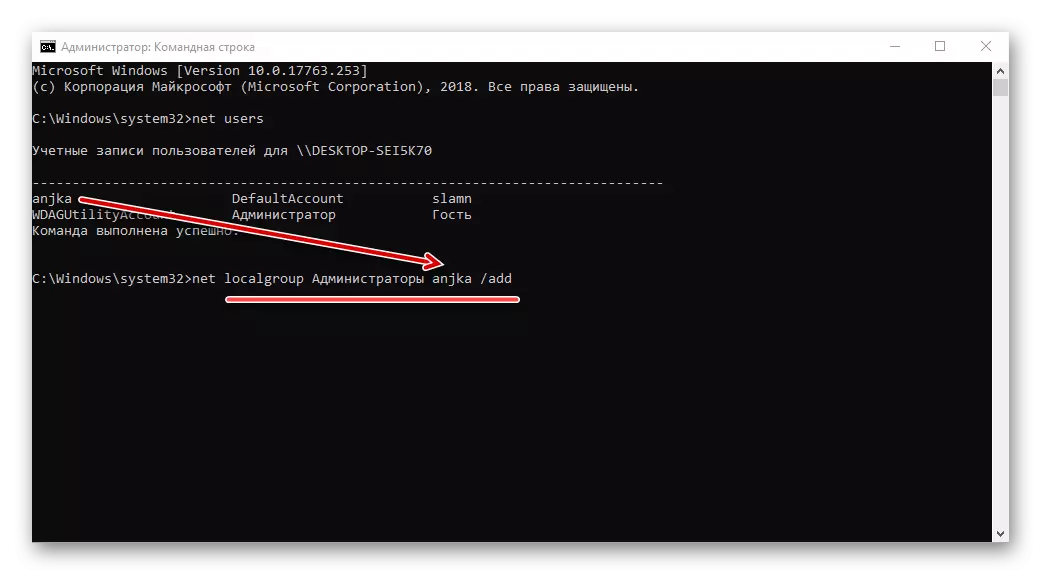
Leson: Kòman ou kapab jwenn Dwa Administratè nan Windows 7 ak Windows 10
- Li pral tou gen pou nesesè yo chèche konnen done yo egzak ou vle antre nan chofè a. Pi souvan li se yon ID ekipman.

Leson: Kòman ou kapab jwenn ID ekipman
- Pou travay li ka nesesè yo dekonprese enstale a nan ègzekutabl oswa fòma MSI. Solisyon an pi bon pou objektif sa a se èkstraksyon inivèsèl.
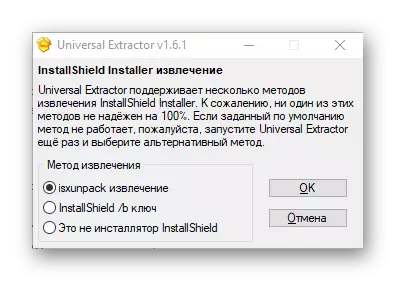
- Li se tou pa initil nan tanporèman pèmèt ekspozisyon an nan ekstansyon dosye-a.
Li plis: Pèmèt dosye ekstansyon ekspozisyon nan Windows 7 ak fenèt 10
Sa a se etap preparasyon pou ranpli epi ou ka deplase nan aksyon debaz yo.
Korije chofè yo
Yon kèk mo sou sa nou pral chanje ak ki jan. Nan nenpòt lojisyèl sèvis pou ekipman periferik, gen yon dosye tèks nan yon fòma inf, kote, nan mitan lòt done, gen enfòmasyon sou aparèy la ki te sipòte pa pake a. Se poutèt sa, nou bezwen ajoute idantifyan nan enprimant lan vle enfòmasyon sa yo.
Enpòtan! Operasyon se posib sèlman pou lojisyèl sèvis deja enstale!
- Ale nan anyè a nan ki se pake a enstalasyon nan lojisyèl an sèvis sitiye. Lèt la pral nan fòm lan nan yon achiv postal oswa youn nan de fòma nan dosye ègzèkutabl. Kèlkeswa kalite a, yo pral pake a oblije dekonprese. Nan pwemye ka a, ou ka fè san yo pa yon pwogram twazyèm-pati.
Leson: Ki jan yo travay avèk dosye postal
Pou dezyèm posiblite a, èkstraksyon inivèsèl se itil, sou ki nou mansyone pi wo a. Pou itilize pwogram lan, tou senpleman chwazi dokiman an vle, dwa-klike sou epi chwazi "ouvè a unixtract".

Nan fennèt la zouti, presize kote ou vle defèr Exe, Lè sa a, peze "OK" bouton an.
- Aksyon Pli lwen depann sou lojisyèl an nan ki se manifakti oblije modifye, depi yo tout gen ladan dosye inf nan diferan kote. Konsantre sou agrandi dokiman an.
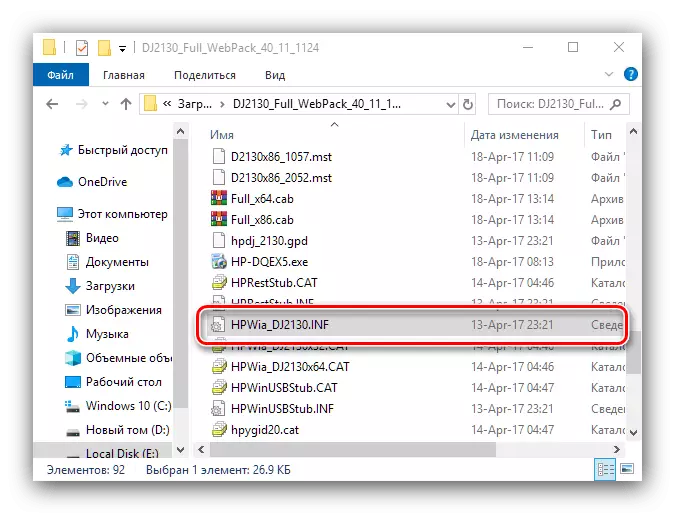
Pou ou kapab louvri dosye a INF, li se ase jis doub-klike sou li ak bouton an sourit gòch - dokiman sa yo default yo asosye avèk "Notepad".
- Apre ouvèti, sèvi ak Ctrl + F konbinezon an kle. Aksyon sa a ap kòmanse bwat rechèch la, antre nan demann lan USB nan li (oswa LPT, si yon sèl la anvan pa te travay), epi klike "Jwenn Next".
- Sistèm nan ap deplase ou nan lis la ID pyès ki nan konpitè, ki fè yo sipòte pa yon seri editabl nan lojisyèl. Kopi dènye fisèl la, Lè sa a, deplase kurseur a nan fen li yo ak laprès antre. Mete kopye nan liy lan nouvo, Lè sa a, antre nan ID a nan aparèy la vle olye pou yo yon sèl la ki egziste deja.
- Apre sa, sèvi ak kle a F3 ak repete operasyon an pou tout rezilta yo jwenn. Lè sa a, sèvi ak dosye a "File" - "Save", Lè sa a, fèmen "notepad la".
- Enstale chofè a modifye, ou ta dwe itilize enstriksyon ki anba a.
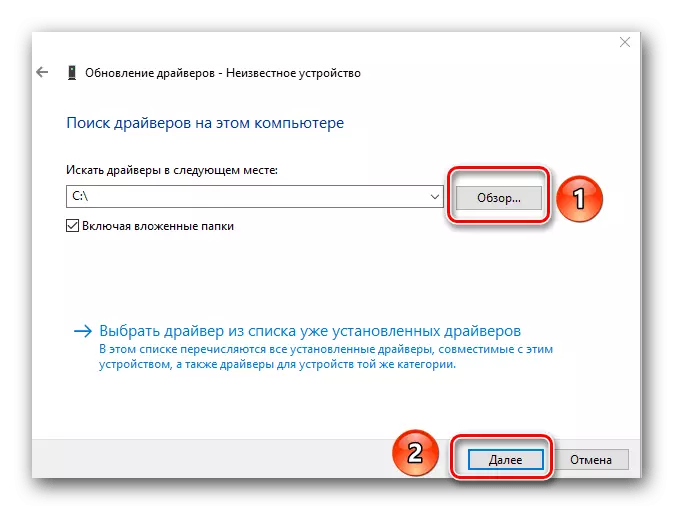
Leson: Enstale chofè estanda fenèt yo
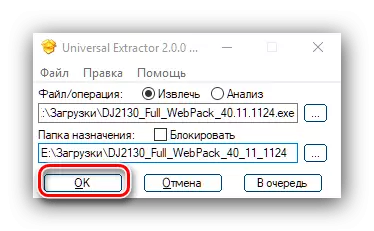

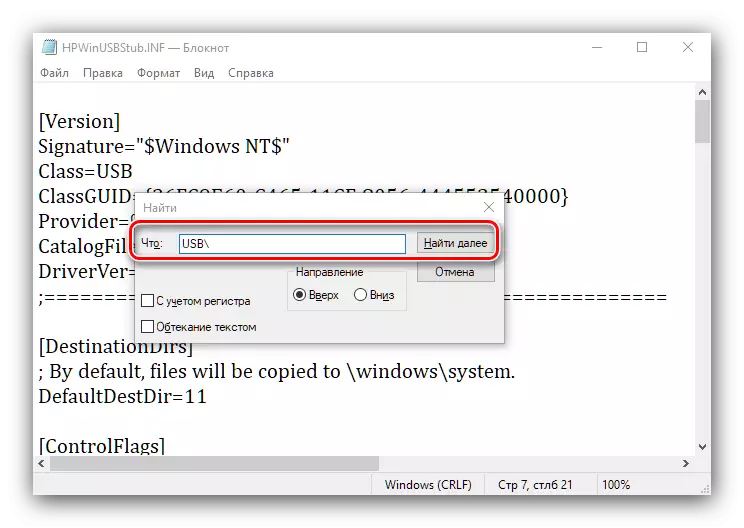
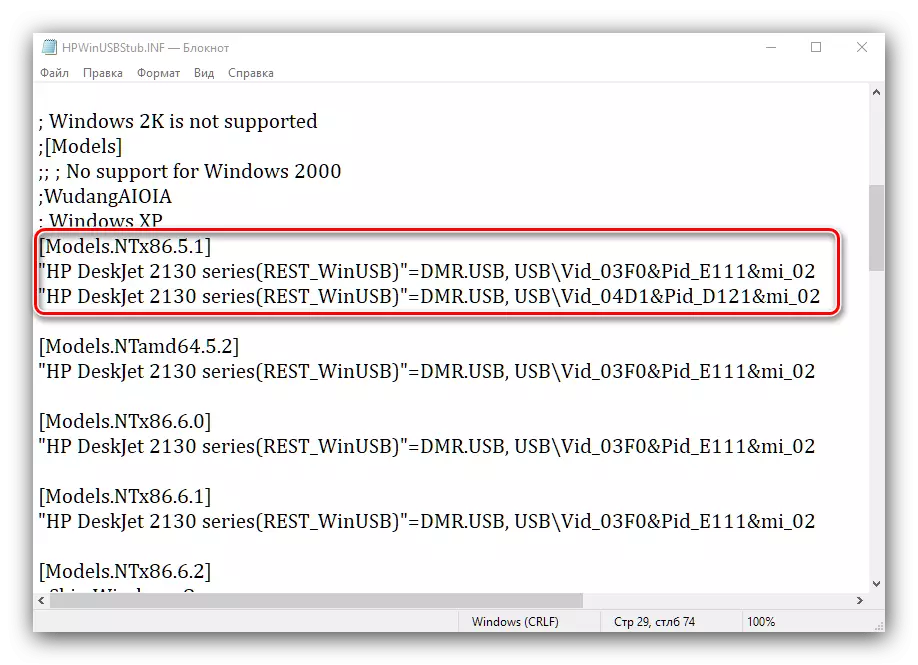
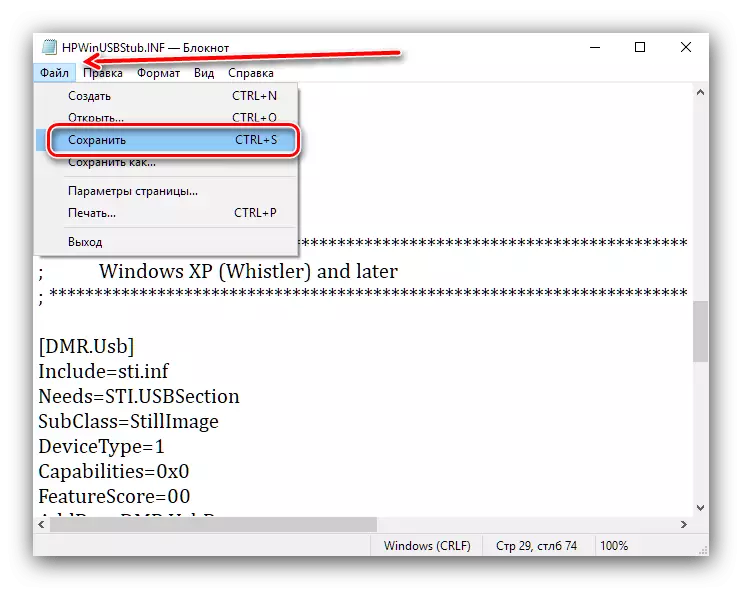
Apre rdemar, eseye konekte nan yon PC oswa yon laptop enprimant fin vye granmoun ou - gen plis chans, li pral touche nòmal.
Rezoud kèk pwoblèm
Tou de nan metòd ki anwo yo pa toujou travay kòrèkteman, men nan pifò ka yo li se korije.
Pa gen okenn panèl kontwòl enprimant
Si nan etap 3 nan premye metòd la pa rive, li di sou youn nan de pwoblèm yo. Premye a se pa sa enstale sou òdinatè ou sou òdinatè ou, ak printer a ap travay sou twous debaz la nan sistèm lan bati nan sistèm lan, nan ki pa gen okenn zouti konfigirasyon. Dezyèm lan - manifakti a pa t 'bay pou tankou yon eleman. Solisyon an nan pwemye ka a se evidan - sa a se download la ak enstalasyon nan yon twous apwopriye, Lè nou konsidere ke nan dezyèm lan li rete sèlman nan kontakte manifakti a.
Lè koreksyon yon dosye inf, chanjman yo pa sove.
Pafwa yon tantativ pou konsève pou chanjman ki te antre nan inf a mennen nan yon erè ak tèks la "refize aksè". Sa vle di ke ou ap koreksyon yon dokiman pwoteje soti nan ranplasan. Fè bagay sa yo:
- Fèmen dosye a san yo pa ekonomize. Retounen nan kote li yo, lè sa a chwazi dokiman an sib, klike sou PCM epi chwazi "Pwopriyete" atik la nan meni an kontèks.
- Apre sa, ale nan "Jeneral" tab la ak lokalize blòk la ak non an "atribi". Si "li-sèlman" opsyon an se yon tik, retire li.
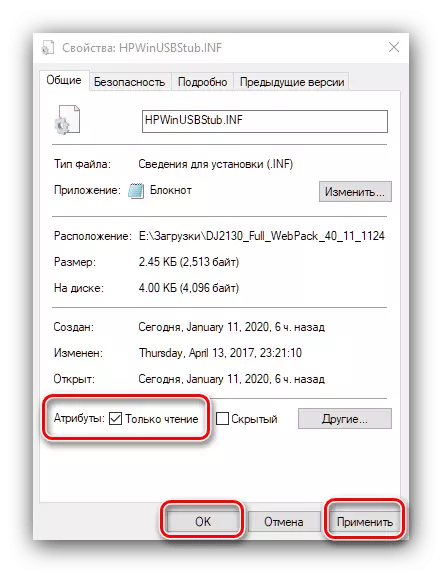
Apre sa, sekans Klike sou "Aplike" ak "OK".
- Eseye louvri inf a, modifye epi sove li. Si se pwoblèm nan toujou obsève, aji kòm: fèmen "Notepad", Lè sa a, sèvi ak zouti nan rechèch. Sou Windows 7 li disponib nan meni an "Start", pandan y ap Windows 10 se parèt nan ekstrè a. Antre nan yon kaye nan fisèl la, Lè sa a, klike sou aplikasyon an jwenn epi chwazi "Louvri sou non Administratè a" ("kouri sou administratè a").
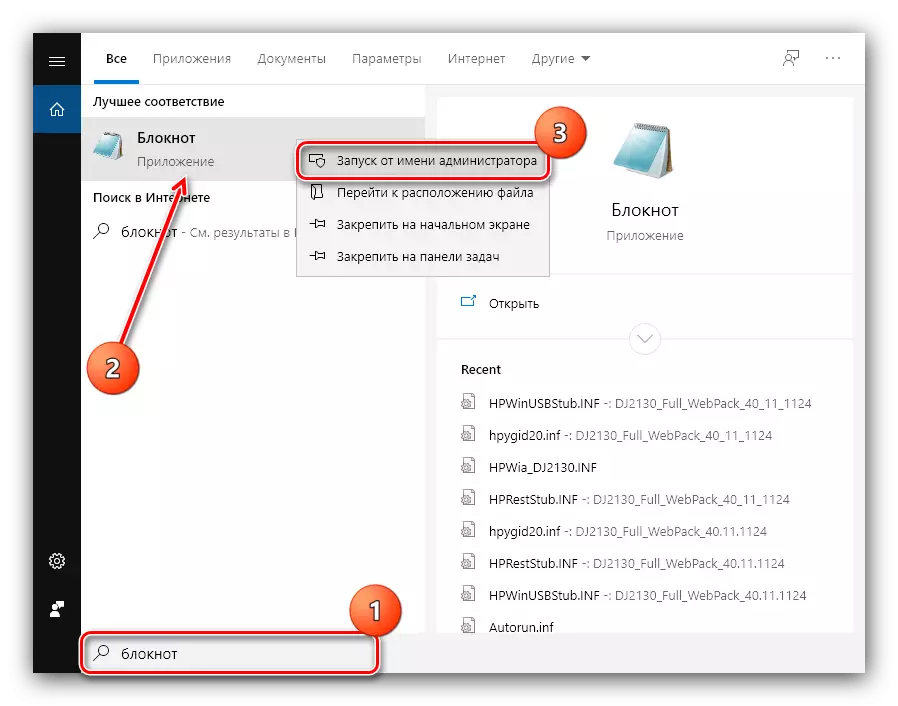
Nan fenèt aplikasyon an, chwazi File - "Open".

Atravè "Explorer a", jwenn ak louvri yon dokiman pwoblèm. Ou pral bezwen tradui rekonesans nan "tout dosye" mòd.

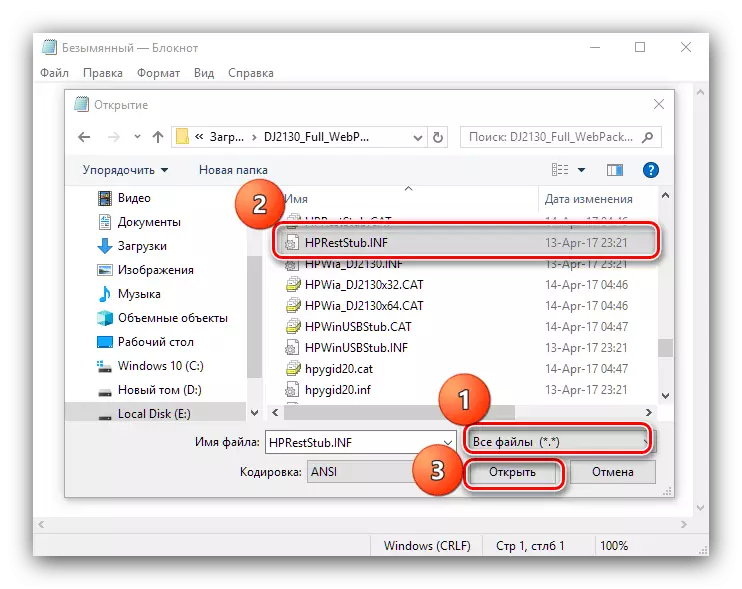
Fè chanjman ki nesesè yo epi sove yo, tan sa a tout bagay ta dwe pase san pwoblèm.
Konklizyon
Koulye a, ou konnen ki jan yo ajoute done nan chofè a enprimant. Kòm nou wè, metòd la se sèlman de, men yo byen senp nan pèfòmans menm pou yon itilizatè inisyasyon.
